 打印本文
打印本文  关闭窗口
关闭窗口 桌面图标乱?用小米电视2桌面编辑模式解决
【巴士数码】相对于普通高清电视,智能电视最大的优势就是用户在欣赏普通电视内容的同时,还能够自行安装和卸载各类第三方应用软件,并且通过OTA升级持续对电视的功能进行扩充和优化,而这也是目前智能电视上最好玩的地方。
不过对于下载安装第三方软件来说,一般智能电视产品如果软件过多,桌面UI图标不能够按照自己的意愿进行调节,就会显得非常繁乱。小米电视2是小米推出的第二代智能电视产品,采用49英寸4K级别屏幕,以及独立外置音响。系统上采用MIUI TV版,也是当前最好用的电视系统,操作极为流畅,横向平铺式的UI设计也简单易用。而且小米电视还拥有桌面编辑模式,不仅轻松整理桌面的杂乱图标,还能够将不希望他人看到的应用隐藏起来。

所谓桌面编辑模式,除了将小米电视2的桌面图标进行重新排序外,还能够删除和隐藏应用。
小米电视2的桌面UI默认是按照应用安装顺序排序进行排列。而当应用安装较多后,桌面UI图标顺序不免会显得有点乱,因此通过这个功能即可轻松整理出我们需要的小米电视2桌面。
1、在小米电视2的桌面,按遥控器的菜单键,在左侧菜单中选择编辑模式。

2、进入到编辑模式后,桌面右下角消息区下方有操作提示,我们可以通过按遥控器确认键移动所选应用。而所移动的图标除了移动到其他位置外,桌面上还有一个“隐藏的图标”区域,将图标移动到该区域后,退出编辑模式后,隐藏的图标不可见。
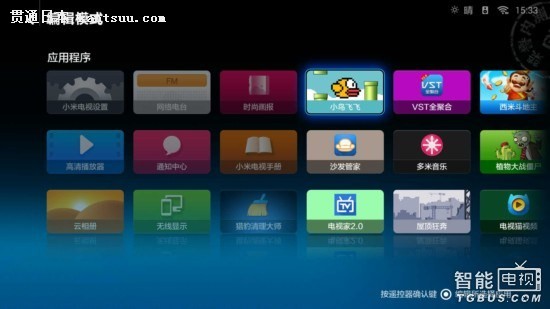
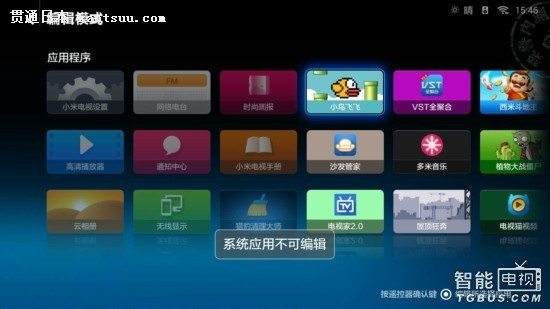
值得注意的是,仔细看下应用图标就会发现系统自带的图标是暗的,而我们自己安装的应用图标是亮显的。其中系统自带应用是“不可编辑”状态。
3、按提示选择要移动的图标,这里以《泰捷视频》为例。进入桌面编辑模式,这时《》图标亮显,其它图标都暗显。我们在《泰捷视频》图标上点击遥控器确认键,会出现删除和移动,其中删除是卸载该应用,而移动则是将该图标移位,其它图标则会自动排序,操作非常简单。
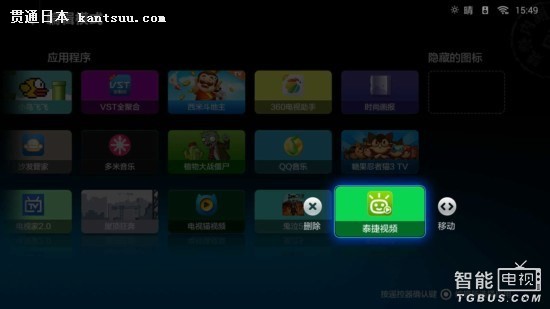
4、我们可以将相同分类的应用进行排列,比如视频类、游戏类、市场类等等。也可以将不希望他人看到的应用移动到“隐藏的区域”,保护了隐私。而“桌面编辑模式”也让我们再选择应用时会更加清晰明了,操作极为便捷。
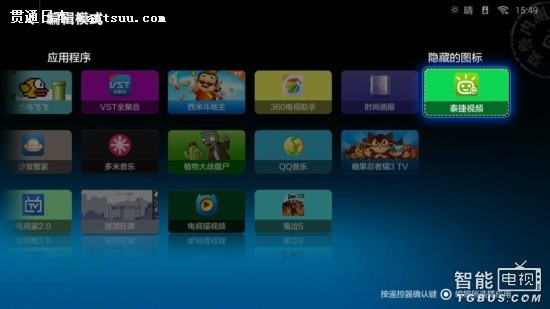
总结:小米电视2是目前市场上非常热门的智能电视,延续了MIUI系统在小米手机上的优势,MIUI TV版在这款电视上的表现非常出色,系统运行流畅,操作起来基本没有卡顿的现象出现。而我们所讲到的桌面编辑模式也是小米电视2简单易用的表现,不仅让桌面UI更加整洁,也为我们平时的使用带来了方便。
 打印本文
打印本文  关闭窗口
关闭窗口